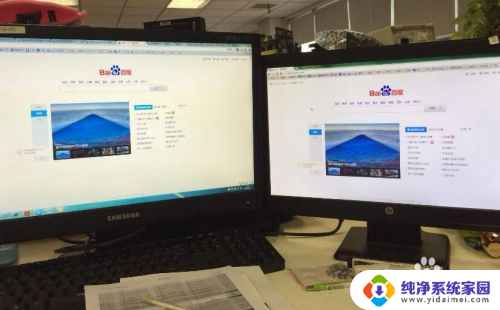台式电脑连显示器的线 电脑主机与显示器连接方法
随着科技的不断发展,台式电脑已成为人们生活中不可或缺的重要工具,而如何正确连接电脑主机与显示器,也是使用台式电脑时必须了解的基础知识。通过正确连接显示器线,可以确保电脑主机和显示器之间稳定的信号传输,使得用户能够更加方便地进行工作和娱乐。接下来我们就来看看台式电脑主机与显示器连接的方法。
操作方法:
1.第一步,我们先在显示器上接上VGA线。接上后要把后面的两个螺丝固定。固定主要是担心在移时造成连接线脱落。(注意VGA线的接口是梯形,接上时要注意,反过来是接不上去的。)如图:



2.然后把VGA线的另一端接电脑主机,如图:


3.接下来给显示器接上电源线,(注意只是和显示器想连。电源线另一端先别接上插座,等所有连接完成后再通电。)如图:

4.接下来我们给主机接上鼠标,如图:


5.接下把键盘也连接上。(注意,绿色的是鼠标,紫色的是键盘。同时注意鼠标和键盘插头内部针脚要和接口内针孔的位置对准才能插入。)如图:

6.再接下来,我们把网线一端接电脑主机的RJ45接口。然后另一端接交换机或路由器或调制解调器。


7.接下来,我们把主机的电源线接上,如图:

8.接下来就可以把主机和显示器的电源插头接上插座给主机和显示器通电了。就可以正常开机与使用了。
以上是有关台式电脑连接显示器的所有内容,如果您遇到类似的问题,您可以参考本文中介绍的步骤来解决,希望对大家有所帮助。